ವ್ಯವಹರಿಸುತ್ತಿರಬಹುದು ಪಿಡಿಎಫ್ ಫೈಲ್ ಪಿಡಿಎಫ್ ನಿಮ್ಮ ಮೊಬೈಲ್ ಸಾಧನದಲ್ಲಿ ಕೆಲವೊಮ್ಮೆ ಕಷ್ಟವಾಗುತ್ತದೆ. ಒಳ್ಳೆಯ ಸುದ್ದಿ ಎಂದರೆ ಫೈಲ್ ಅನ್ನು ತೆರೆಯುವುದು ಪಿಡಿಎಫ್ ಇದು ತುಂಬಾ ಸುಲಭ.
ಬಹುಶಃ ನಿಮ್ಮ Android ಸಾಧನವು ಈಗಾಗಲೇ ಇದನ್ನು ಮಾಡಬಹುದು, ಆದರೆ ಇಲ್ಲದಿದ್ದರೆ, ನಾವು ಕೆಲವು ಆಯ್ಕೆಗಳನ್ನು ಹಂಚಿಕೊಳ್ಳುತ್ತೇವೆ.
ಮೊದಲಿಗೆ, ನಿಮ್ಮ ಆಂಡ್ರಾಯ್ಡ್ ಸಾಧನದಲ್ಲಿ ನೀವು ಈಗಾಗಲೇ ಒಂದು ಆಪ್ ಹೊಂದಿರುವ ಉತ್ತಮ ಅವಕಾಶವಿದೆ PDF ಫೈಲ್ಗಳನ್ನು ತೆರೆಯಿರಿ.
ಮಾಡಬಹುದು Google ಡ್ರೈವ್ ಅದನ್ನು ಮಾಡಲು
, ಹಾಗೆಯೇ ಇ-ಬುಕ್ ಓದುಗರಿಗಾಗಿ, ಉದಾಹರಣೆಗೆ ಆಪ್ ಕಿಂಡಲ್ .
ನೀವು ಮಾಡಬಹುದಾದ ಅಪ್ಲಿಕೇಶನ್ ಇದೆಯೇ ಎಂದು ನೋಡಲು PDF ಫೈಲ್ಗಳನ್ನು ತೆರೆಯಿರಿ ಅದನ್ನು ಮಾಡಲು ಪ್ರಯತ್ನಿಸಿ. ನಿಮ್ಮ Android ಸಾಧನದಲ್ಲಿ ಫೈಲ್ ಮ್ಯಾನೇಜರ್ಗೆ ಹೋಗಿ ಮತ್ತು ಪಿಡಿಎಫ್ ಫೈಲ್ ಅನ್ನು ಹುಡುಕಿ. ಪಿಡಿಎಫ್ ಫೈಲ್ಗಳನ್ನು ತೆರೆಯಬಹುದಾದ ಯಾವುದೇ ಅಪ್ಲಿಕೇಶನ್ಗಳು ಆಯ್ಕೆಗಳಾಗಿ ಗೋಚರಿಸುತ್ತವೆ.
ಕೇವಲ ಆಪ್ ಅನ್ನು ಆಯ್ಕೆ ಮಾಡಿ ಮತ್ತು ಪಿಡಿಎಫ್ ಫೈಲ್ ತೆರೆಯುತ್ತದೆ.
ಮತ್ತೊಮ್ಮೆ, ನೀವು ಈಗಾಗಲೇ ಪಿಡಿಎಫ್ ಫೈಲ್ಗಳನ್ನು ತೆರೆಯುವ ಸಾಮರ್ಥ್ಯವನ್ನು ಹೊಂದಿರುವ ಅಪ್ಲಿಕೇಶನ್ ಅನ್ನು ಹೊಂದಿಲ್ಲದಿದ್ದರೆ, ನೀವು ಆಯ್ಕೆ ಮಾಡಬಹುದಾದ ಹಲವಾರು ಅಪ್ಲಿಕೇಶನ್ಗಳಿವೆ. ಸರಳವಾಗಿದೆ Google PDF ವೀಕ್ಷಕ .
ಇದು ನಿಜವಾಗಿಯೂ ಸಾಂಪ್ರದಾಯಿಕ ಅರ್ಥದಲ್ಲಿ ಒಂದು ಅಪ್ಲಿಕೇಶನ್ ಅಲ್ಲ, ಏಕೆಂದರೆ ನೀವು ಅದನ್ನು ನೇರವಾಗಿ ತೆರೆಯಲು ಸಾಧ್ಯವಿಲ್ಲ. ಆದಾಗ್ಯೂ, ನೀವು ಪಿಡಿಎಫ್ ಫೈಲ್ ತೆರೆಯಲು ಪ್ರಯತ್ನಿಸಿದಾಗಲೆಲ್ಲಾ ಇದು ಒಂದು ಆಯ್ಕೆಯಾಗಿ ಕಾಣಿಸುತ್ತದೆ.
Google ಫೈಲ್ಗಳು ಇನ್ನೊಂದು ಆಯ್ಕೆ.
ಈ ಅಪ್ಲಿಕೇಶನ್ ಸಂಪೂರ್ಣ ಫೈಲ್ ಮ್ಯಾನೇಜರ್ ಆಗಿದ್ದು ಅಂತರ್ನಿರ್ಮಿತ ಸಾಮರ್ಥ್ಯ ಹೊಂದಿದೆ PDF ಫೈಲ್ಗಳನ್ನು ತೆರೆಯಿರಿ. ನಿಮ್ಮ ಸಾಧನದಲ್ಲಿ ಇದನ್ನು ಇನ್ಸ್ಟಾಲ್ ಮಾಡಿದ ನಂತರ, ನೀವು ಪಿಡಿಎಫ್ ಫೈಲ್ ತೆರೆಯಲು ಪ್ರಯತ್ನಿಸಿದಾಗಲೆಲ್ಲಾ ಇದು ಒಂದು ಆಯ್ಕೆಯಾಗಿ ಕಾಣಿಸಿಕೊಳ್ಳುತ್ತದೆ.
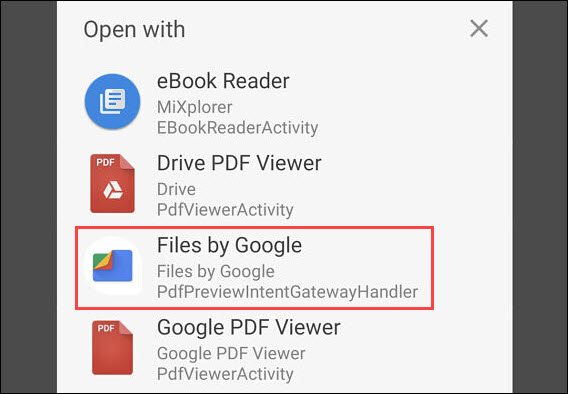
ಈ ಆಪ್ಗಳು ನಿಮಗೆ ಪಿಡಿಎಫ್ ಫೈಲ್ಗಳನ್ನು ನೋಡಲು ಮಾತ್ರ ಅವಕಾಶ ನೀಡುತ್ತದೆ ಎಂಬುದನ್ನು ನೆನಪಿನಲ್ಲಿಡಿ. ನಿಮಗೆ ಹೆಚ್ಚು ಶಕ್ತಿಶಾಲಿ ಪಿಡಿಎಫ್ ಟೂಲ್ ಅಗತ್ಯವಿದ್ದರೆ, ನೀವು ಇನ್ಸ್ಟಾಲ್ ಮಾಡಬೇಕಾಗುತ್ತದೆ ಅಡೋಬ್ ಅಕ್ರೋಬ್ಯಾಟ್ ರೀಡರ್ ಆಂಡ್ರಾಯ್ಡ್ಗಾಗಿ, ಅಥವಾ ಇದೇ ರೀತಿಯದ್ದಕ್ಕಾಗಿ.
ನೀವು ಇದರ ಬಗ್ಗೆ ಕಲಿಯಲು ಆಸಕ್ತಿ ಹೊಂದಿರಬಹುದು: ಟಾಪ್ 5 ಅದ್ಭುತ ಅಡೋಬ್ ಆಪ್ಗಳು ಸಂಪೂರ್ಣವಾಗಿ ಉಚಿತ


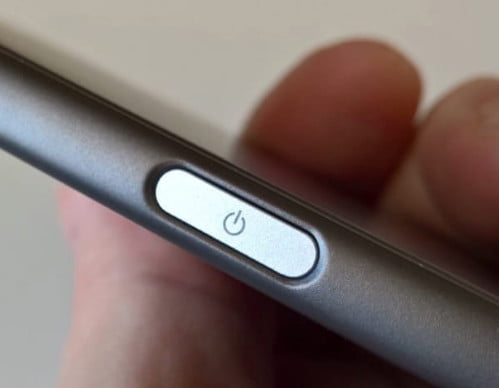
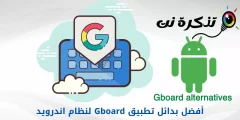

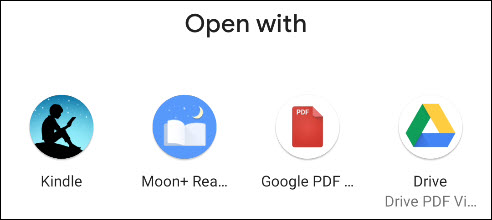
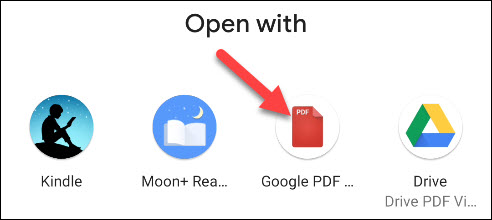






ಸರಿ